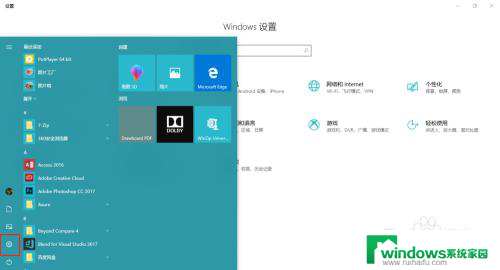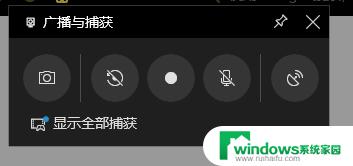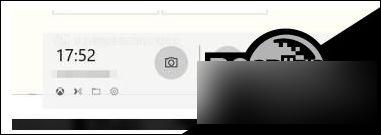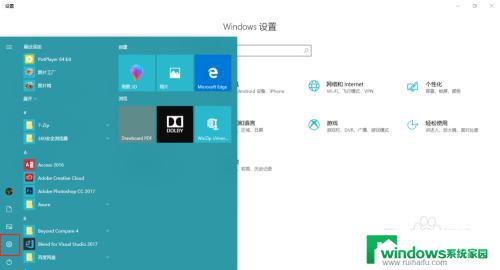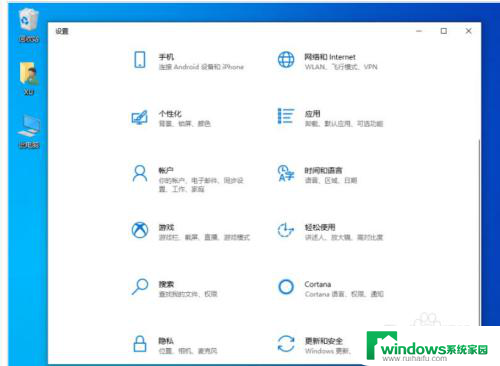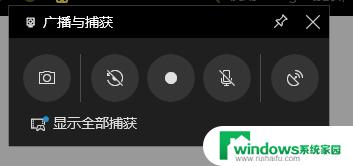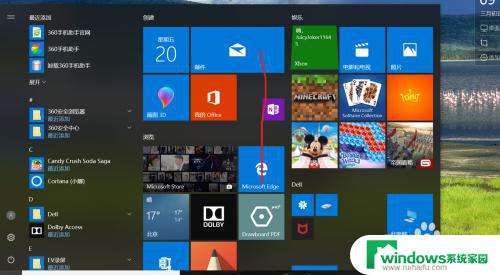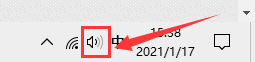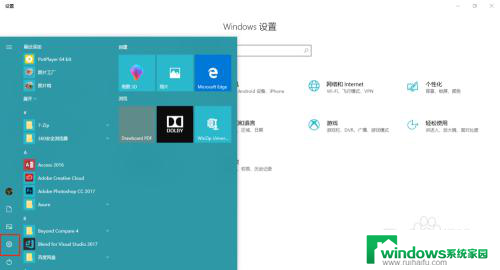win10能录制屏幕吗 win10系统自带录屏操作指南
在如今数字化的时代,人们对于录屏功能的需求越来越高,而随着Windows操作系统的升级,Win10系统作为其中的一员,也迎来了许多新的功能和特性。其中之一便是自带的录屏功能,让用户能够轻松地录制屏幕内容。Win10系统自带的录屏操作指南又是怎样的呢?下面将为大家详细介绍。无需额外安装第三方软件,Win10系统的录屏功能为我们提供了便利,让我们可以更加便捷地分享我们的屏幕内容。无论是教学、演示、还是游戏操作,Win10系统都能满足我们的需求。无需繁琐的设置,只需几个简单的步骤,我们就能开始录制我们的屏幕了。让我们一起来探索Win10系统自带的录屏功能吧!
具体方法:
1.首先打开开始菜单,点击图示的设置图标,。
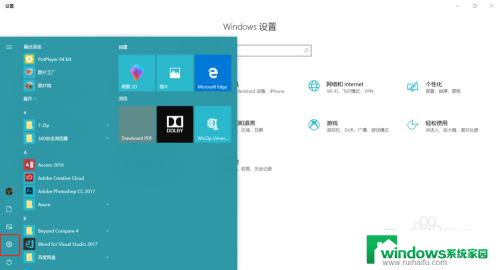
2.打开设置面板后,
打开游戏选项。
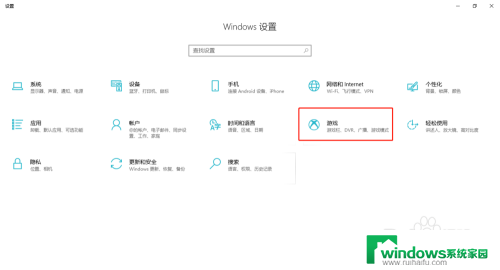
3.在游戏栏选项卡中,
勾选”使用游戏栏录制游戏剪辑、屏幕截图和广播“
即可开启屏幕录制的功能。
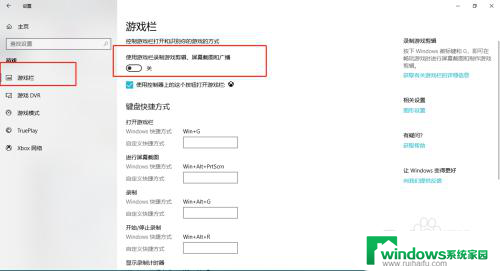
4.鼠标往下拖可以自定义屏幕录制的一些快捷键。
默认 win+G 开启屏幕录制。
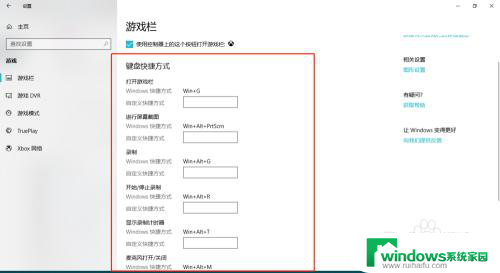
5.现在我们来尝试一下,
键盘敲 win+G,启动录制程序,
稍等片刻,便会弹出图示信息,勾选复选框即可。
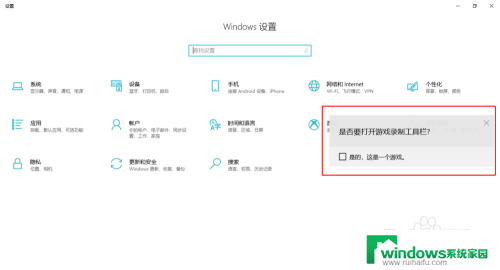
6.图示正在录制。
可以截图,录制,暂停,广播等功能!
有没有很吃惊~、~
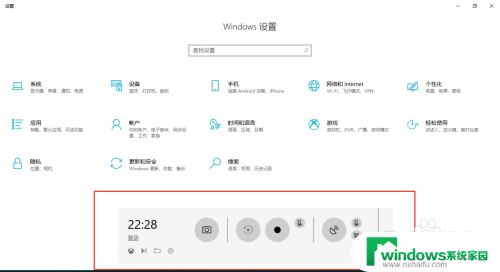
以上就是win10是否支持屏幕录制的全部内容,如果您遇到类似情况,可以按照以上方法解决,希望对大家有所帮助。